文章详情页
Win7如何关闭USB存储设备?禁用USB存储设备的方法
浏览:2日期:2022-10-24 09:19:04
U盘是我们经常使用到的一个可移动存储设备,我们可以通过它来拷贝资料、存储一些从别的地方弄进来的资料。有的公司不允许把资料拷贝出去,所以在电脑上设置了禁用USB存储设备。那Win7如何禁用USB存储设备呢?想知道怎么禁用USB存储设备的,请跟小编一起去了解一下吧!
方法/步骤:
1、打开运行 gpedit.msc 策略组命令。
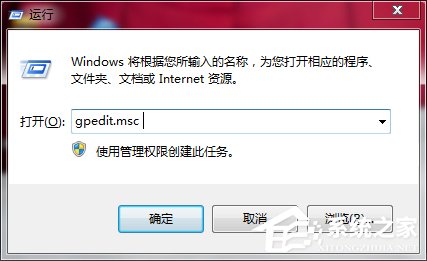
2、进入本地组策略编辑界面
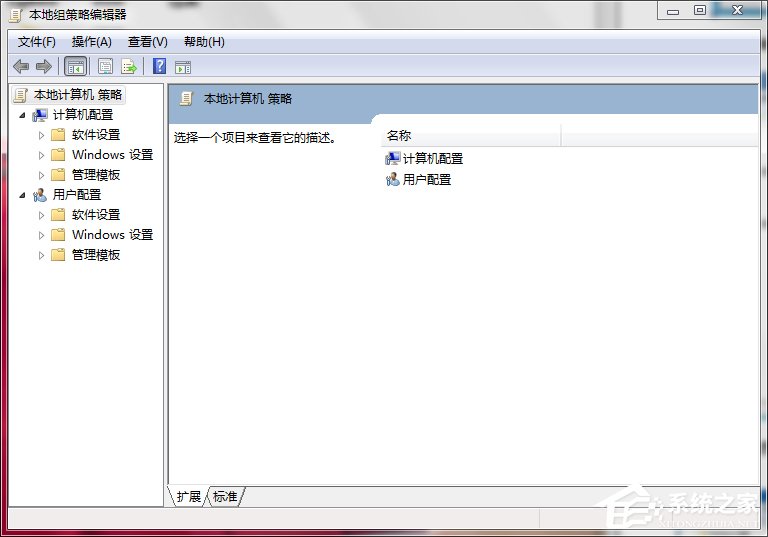
3、依次选择 用户配置——管理模板——系统——可移动存储访问。 在右边界面 选择可移动磁盘,双击打开。
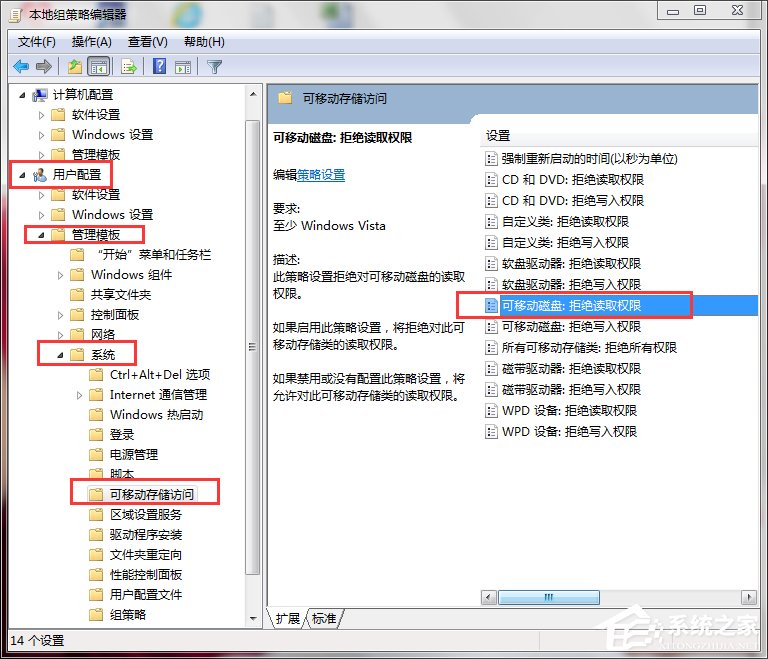
4、打开后,选择已启用,确定确定。
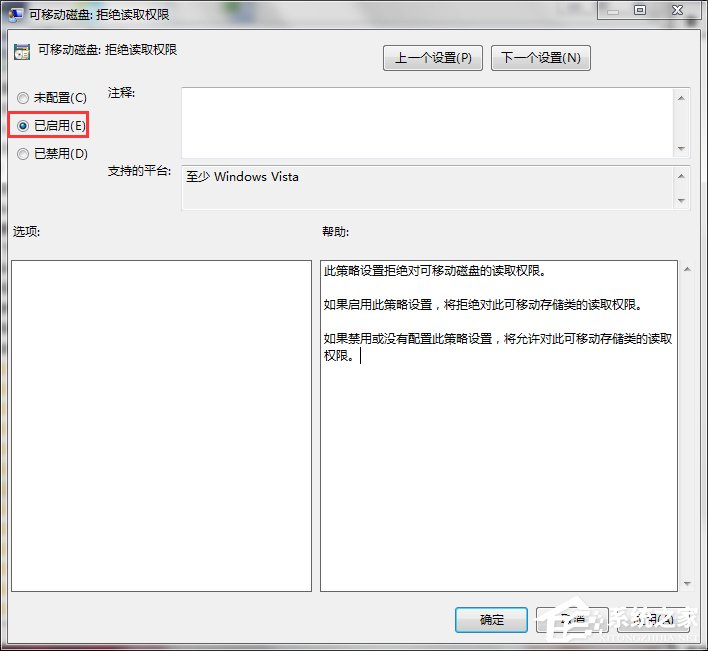
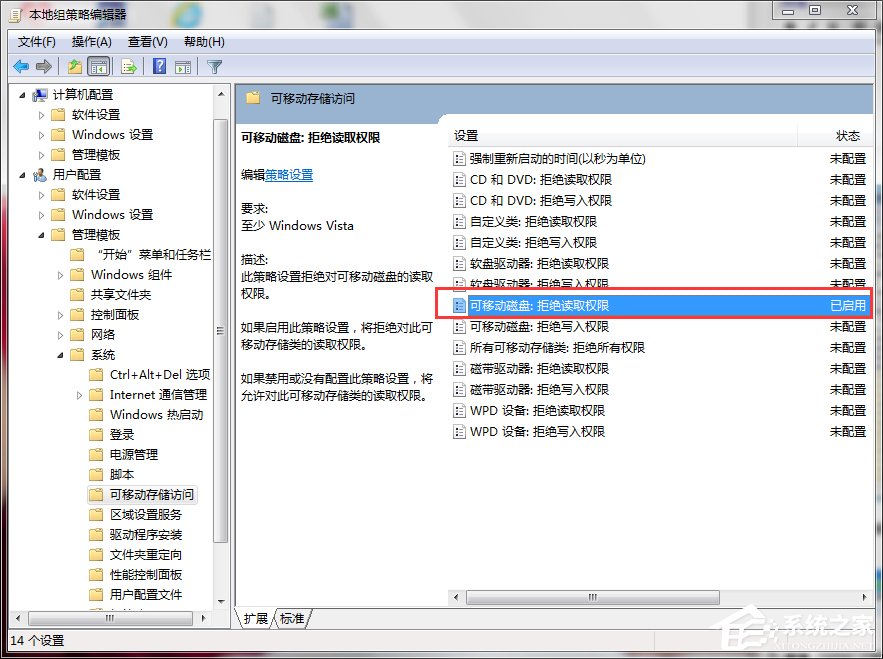
5、退出本地策略组编辑器,这时可移动存储设备就无法访问了,其他的USB设备(鼠标、键盘、打印机可正常使用)。
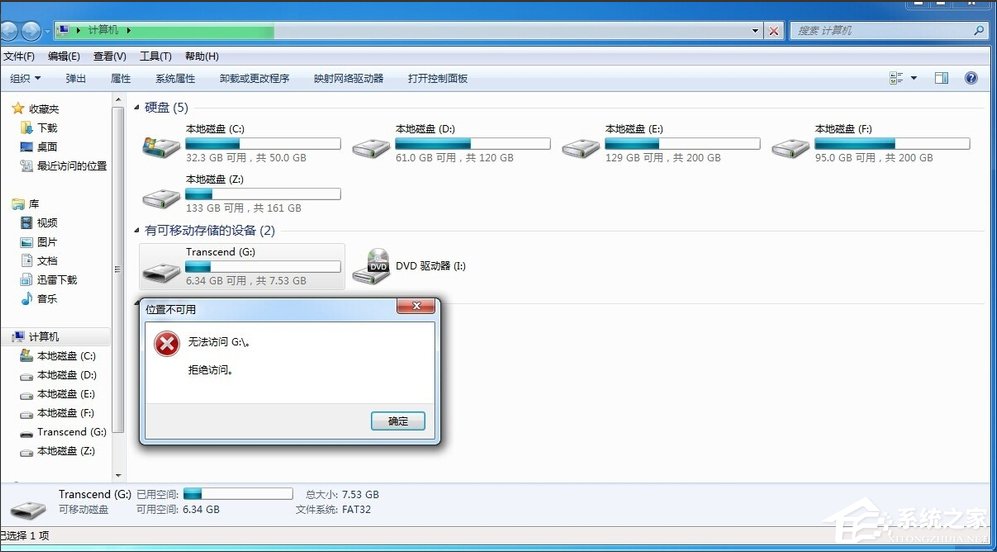
上述也就是小编给你们详细介绍Win7禁用USB存储设备的方法了,看都怎么禁用USB存储设备了吗,还不懂的可以按照上述的方法步骤去操作一下就会了。
相关文章:
1. Win7电脑麦克风有回音如何解决?Win7电脑麦克风有回音解决方法2. Win7系统遇到werfault.exe应用程序错误的解决方法介绍3. Win10应用连接器的使用方法4. Win10硬盘无法格式化也无法分区该怎么办?5. Win10每次开机都会自动弹出starcur.ini文本文件怎么办?6. Win10电脑重装后插耳机没有声音怎么办?7. Win10系统怎么备份文件?Win10系统文件备份方法汇总8. VM如何设置Win11分辨率?VM设置Win11分辨率的方法9. Win10电脑怎么使用自带的功能删除流氓软件?10. 壹号本OneMix 2S笔记本U盘怎么安装win7系统 安装win7系统方法介绍
排行榜

 网公网安备
网公网安备